

หลังจากที่ดาวน์โหลดฐานข้อมูลเรียบร้อยแล้ว ตอนนี้เราก็พร้อมที่จะใช้ BattleScribe สร้างกองทัพกันแล้วครับ
ในบทความนี้จะแสดงวิธีการสร้างกองทัพของ Warhammer 40,000 ตามหัวข้อต่อไปนี้
หมายเหตุ ในบทความนี้จะสอนวิธีการสร้างกองทัพผ่านโปรแกรม BattleScribe แต่ไม่ได้อธิบายหลักการของการสร้างกองทัพ หากคุณเป็นผู้เล่นใหม่เราขอแนะนำบทความ " วิธีสร้างกองทัพแบบ Battle-forged สำหรับเล่น Warhammer 40,000 "
1. การสร้างกองทัพและ Detachment
การสร้างกองทัพให้ไปที่หน้าหลัก แล้วกดปุ่ม  (Create Roster )
(Create Roster )
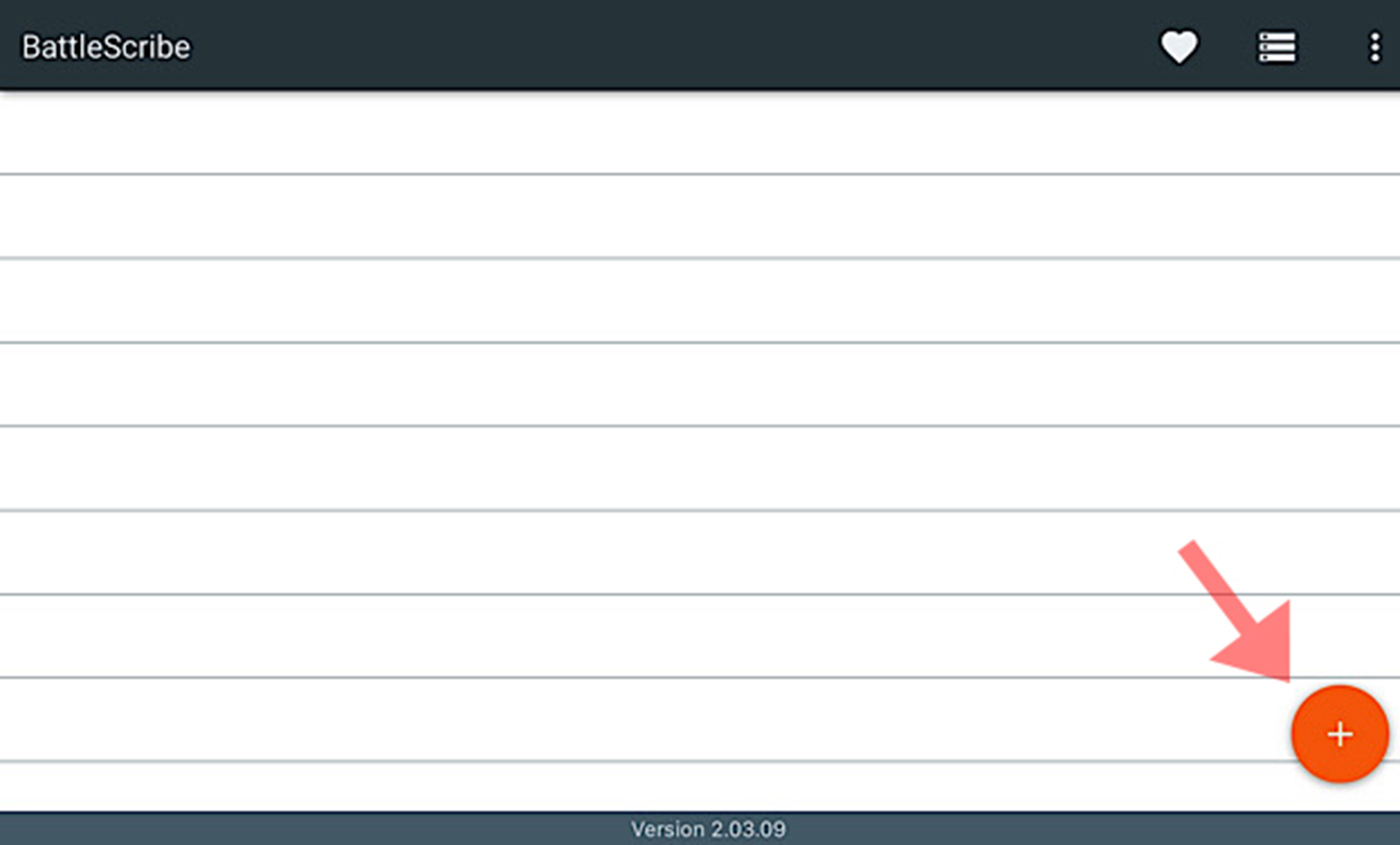
ในหน้าของ Create Roster จะแบ่งการตั้งค่ากองทัพออกเป็น 2 ส่วน คือ
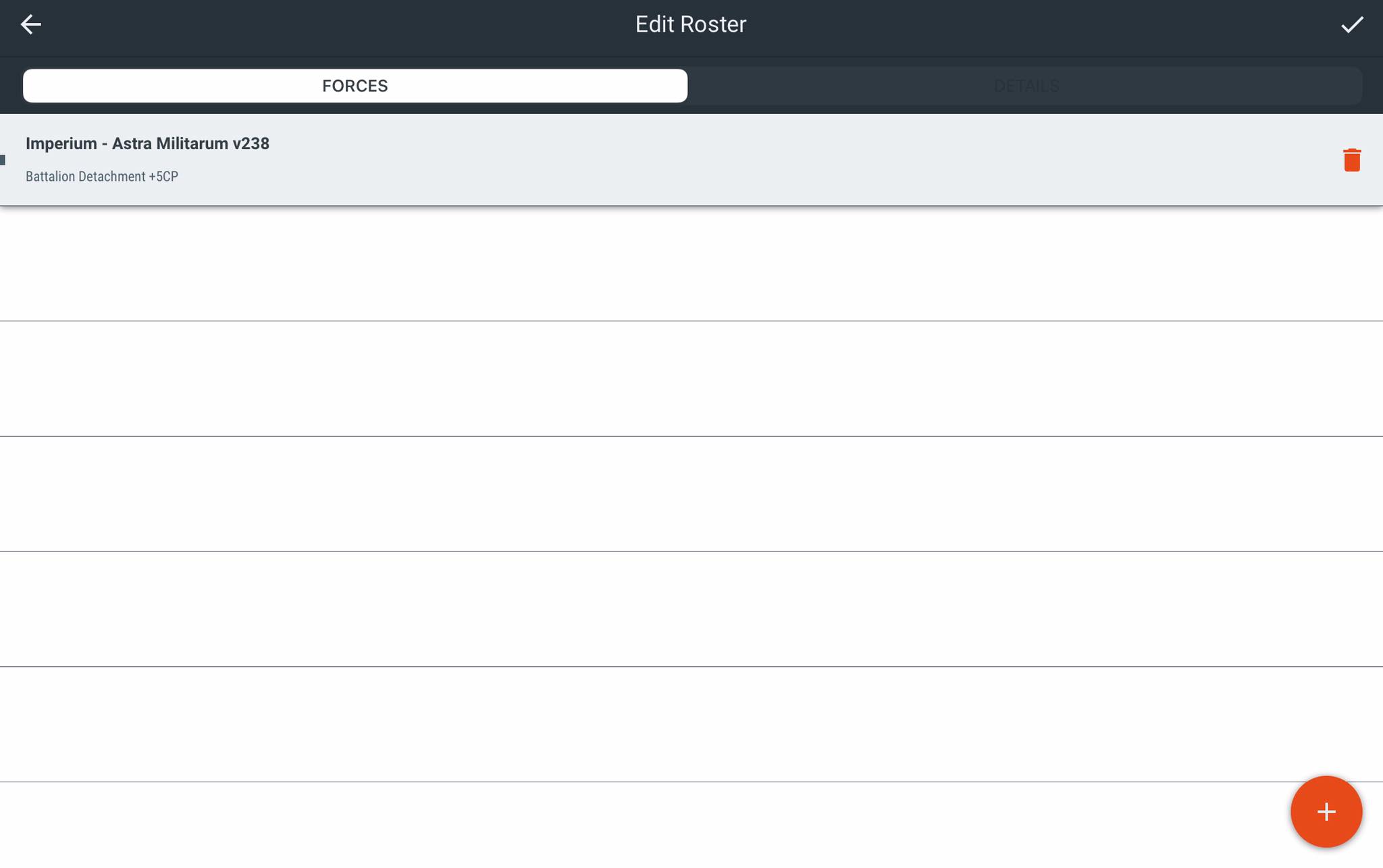
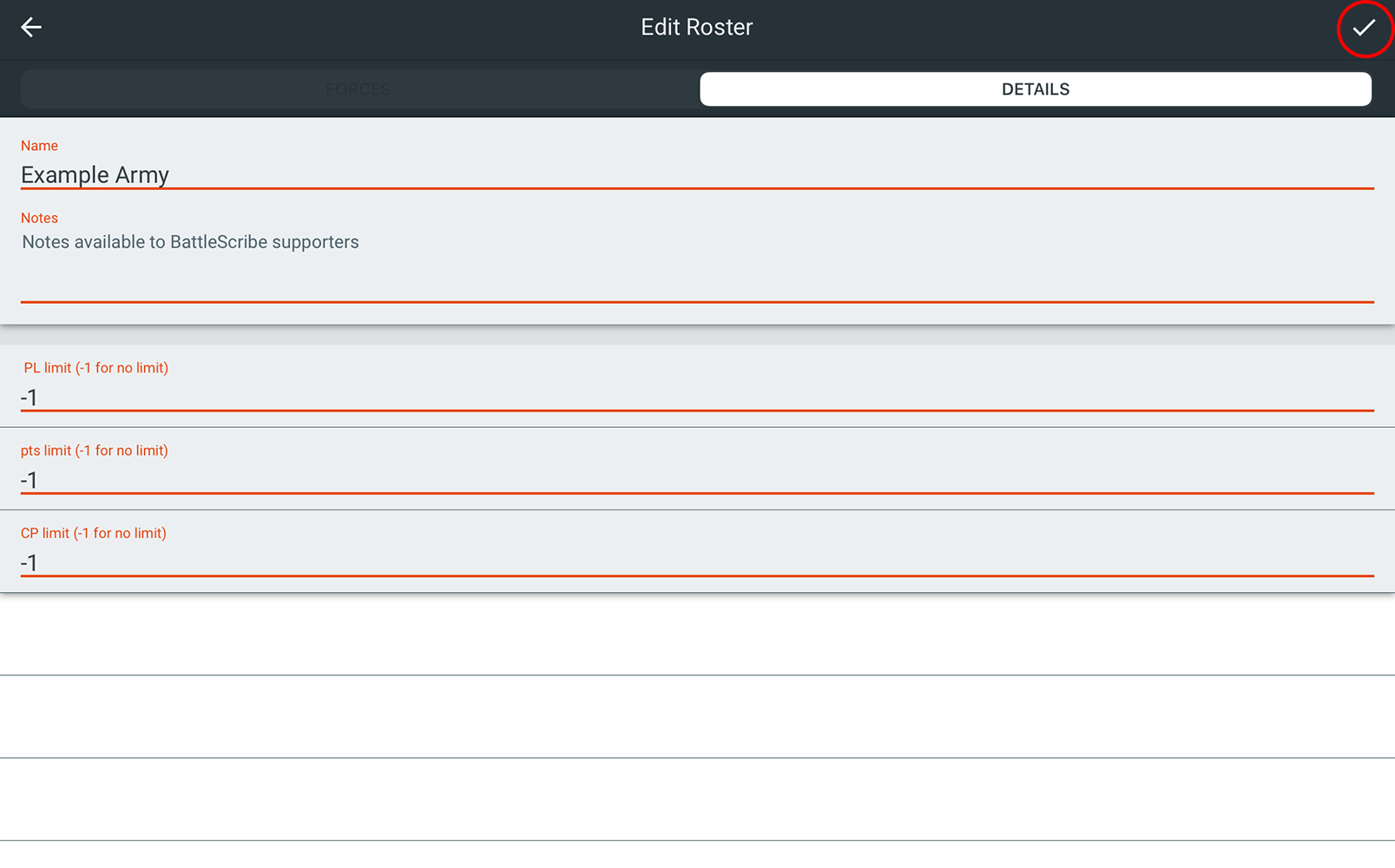
(ซ้าย) เมนู Forces (ขวา) เมนู Details ของ Create Roster
ขั้นตอนแรกของการสร้างกองทัพ คือ การสร้าง Detachment โดยเลือก  (Add Detachment) ในกรณีที่คุณสร้าง Roster ครั้งแรก โปรแกรมจะพาคุณมายังหน้านี้โดยอัตโนมัติ จากนั้นให้คุณเลือก Faction และ Detachment ที่คุณจะสร้าง เช่น เลือก Astra Militarum และ Battalion Detachment
(Add Detachment) ในกรณีที่คุณสร้าง Roster ครั้งแรก โปรแกรมจะพาคุณมายังหน้านี้โดยอัตโนมัติ จากนั้นให้คุณเลือก Faction และ Detachment ที่คุณจะสร้าง เช่น เลือก Astra Militarum และ Battalion Detachment
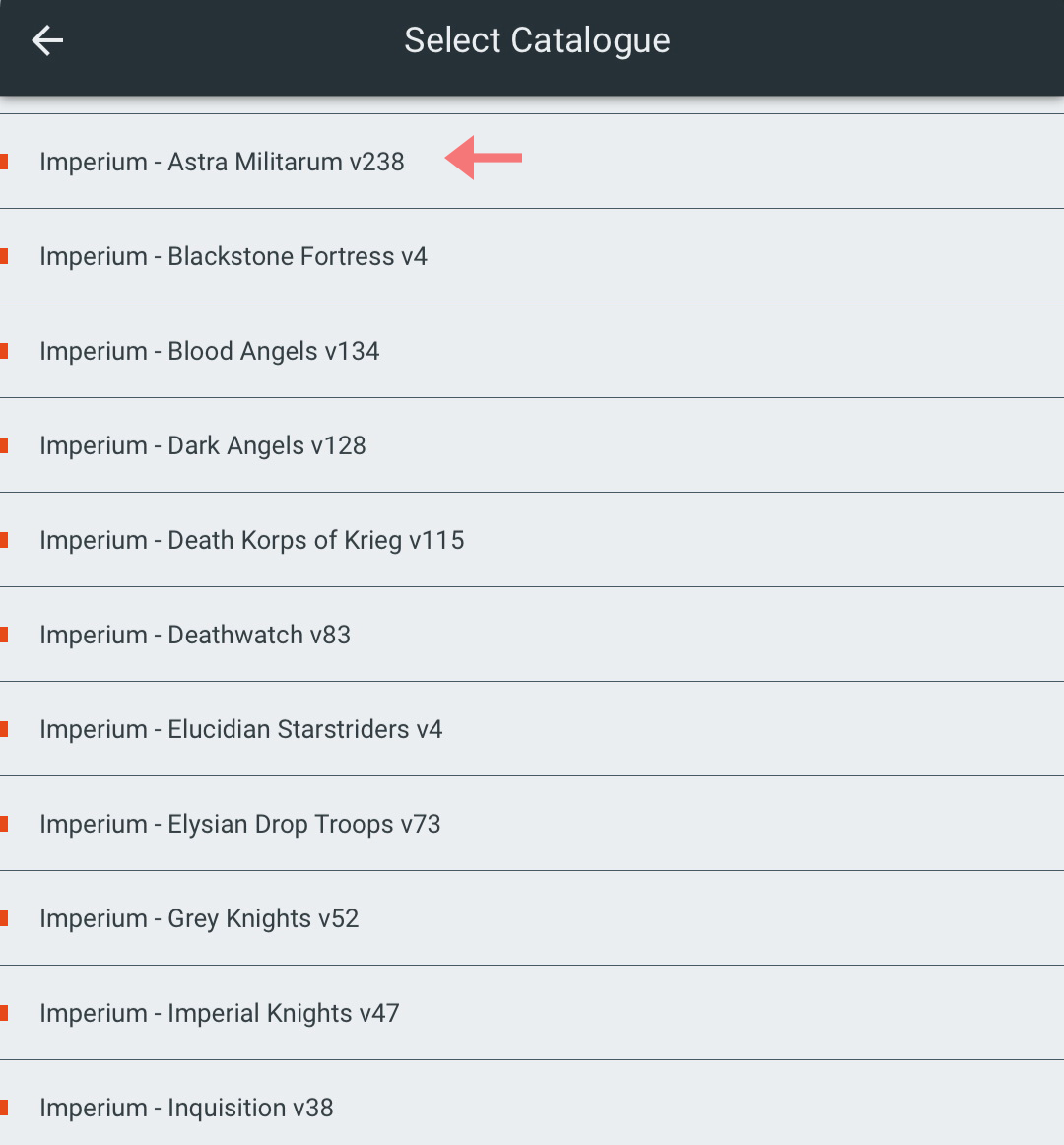
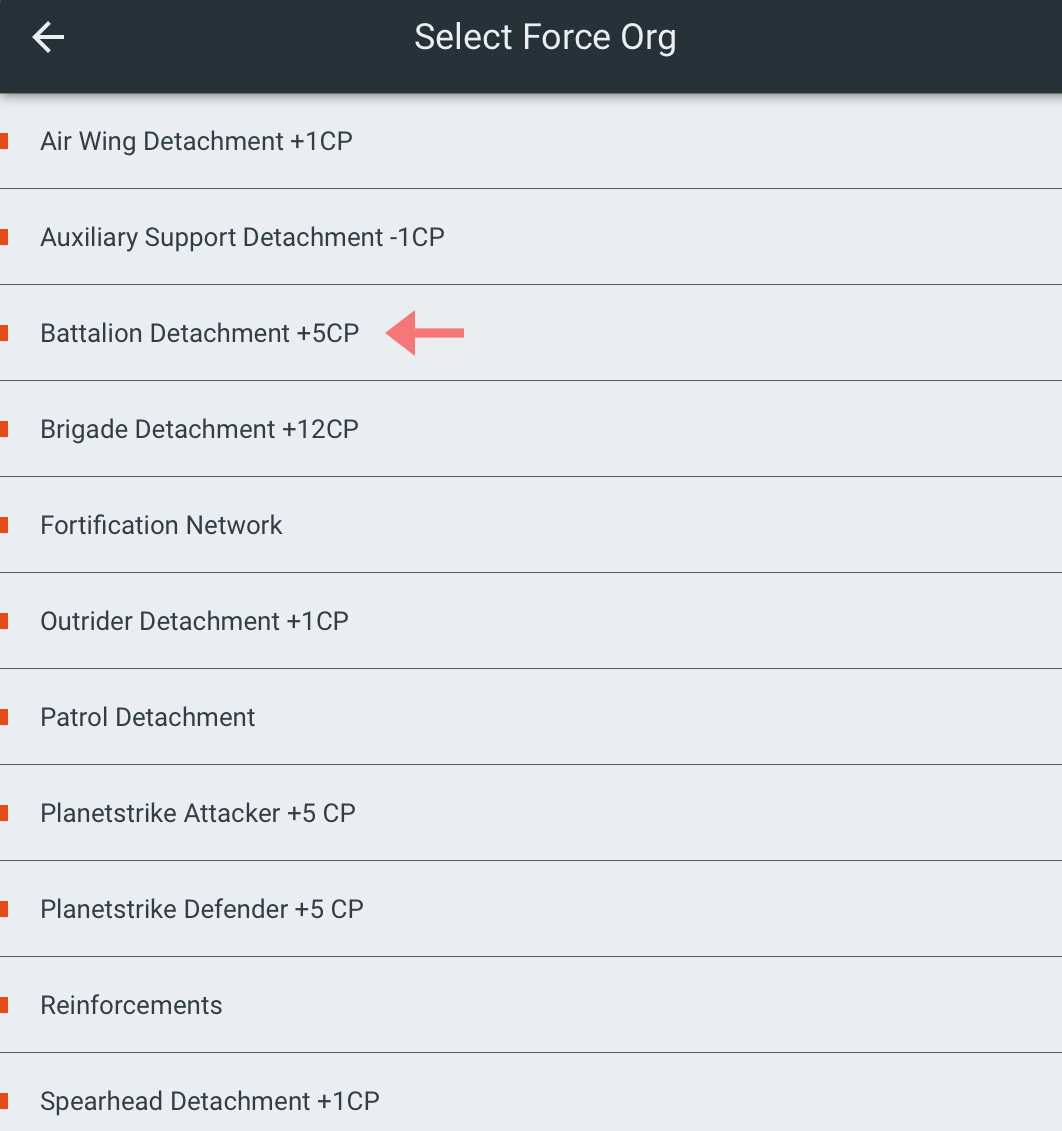
(ซ้าย) การเลือก Faction (ขวา) การเลือก Detachment
ถ้าต้องการสร้าง Detachment อันที่สองและสาม ให้เลือก Add Detachment อีกครั้ง
หลังจากที่สร้าง Detachment ทั้งหมดเสร็จแล้วให้ไปยังเมนู Details และตั้งชื่อของกองทัพ และกำหนดแต้มสูงสุดของกองทัพ (ไม่จำเป็น) เมื่อทำเสร็จแล้วให้กดที่เครื่องหมายถูก แล้วโปรแกรมจะพาคุณไปยังส่วนของการเพิ่มรายละเอียดต่างๆ ของกองทัพในขั้นตอนต่อไป
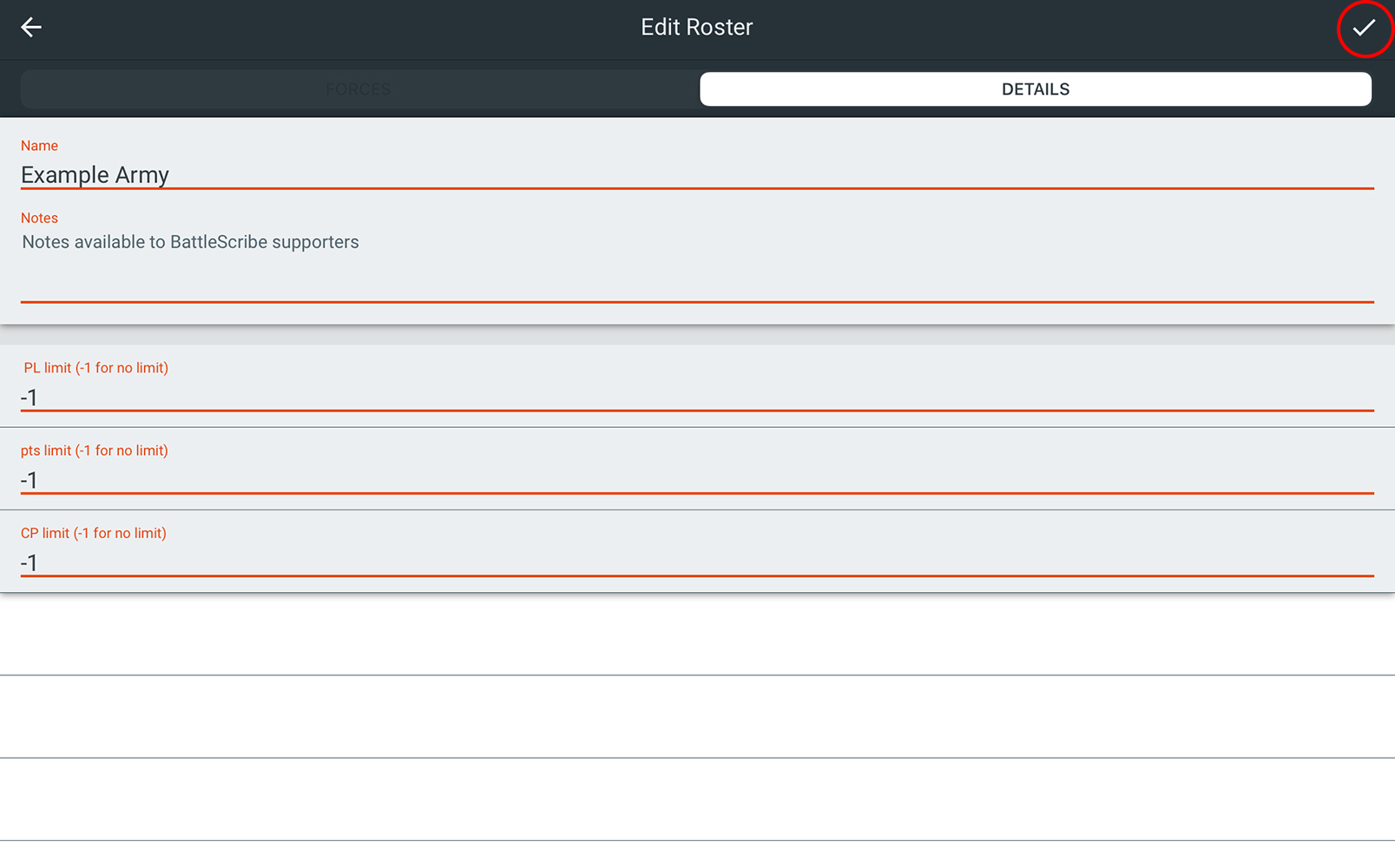
2. การตั้งค่าทั่วไปของแต่ละ Detachment
การตั้งค่าทั่วไปของแต่ละ Detachment เช่น การเลือก Subfaction, การตั้งค่า Command point หรือการใช้กฎพิเศษ (Specialist detachment จากหนังสือ Vigilus defiant) สามารถทำได้ในส่วนของ Configuration
หมายเหตุ ทาง ฺBattleScribe ได้เปลี่ยนชื่อ section จาก No Force Org Slot เป็น Configuration ทำให้ในรูปตัวอย่างยังคงเป็นชื่อเดิมอยู่ ต้องขออภัยด้วยครับ
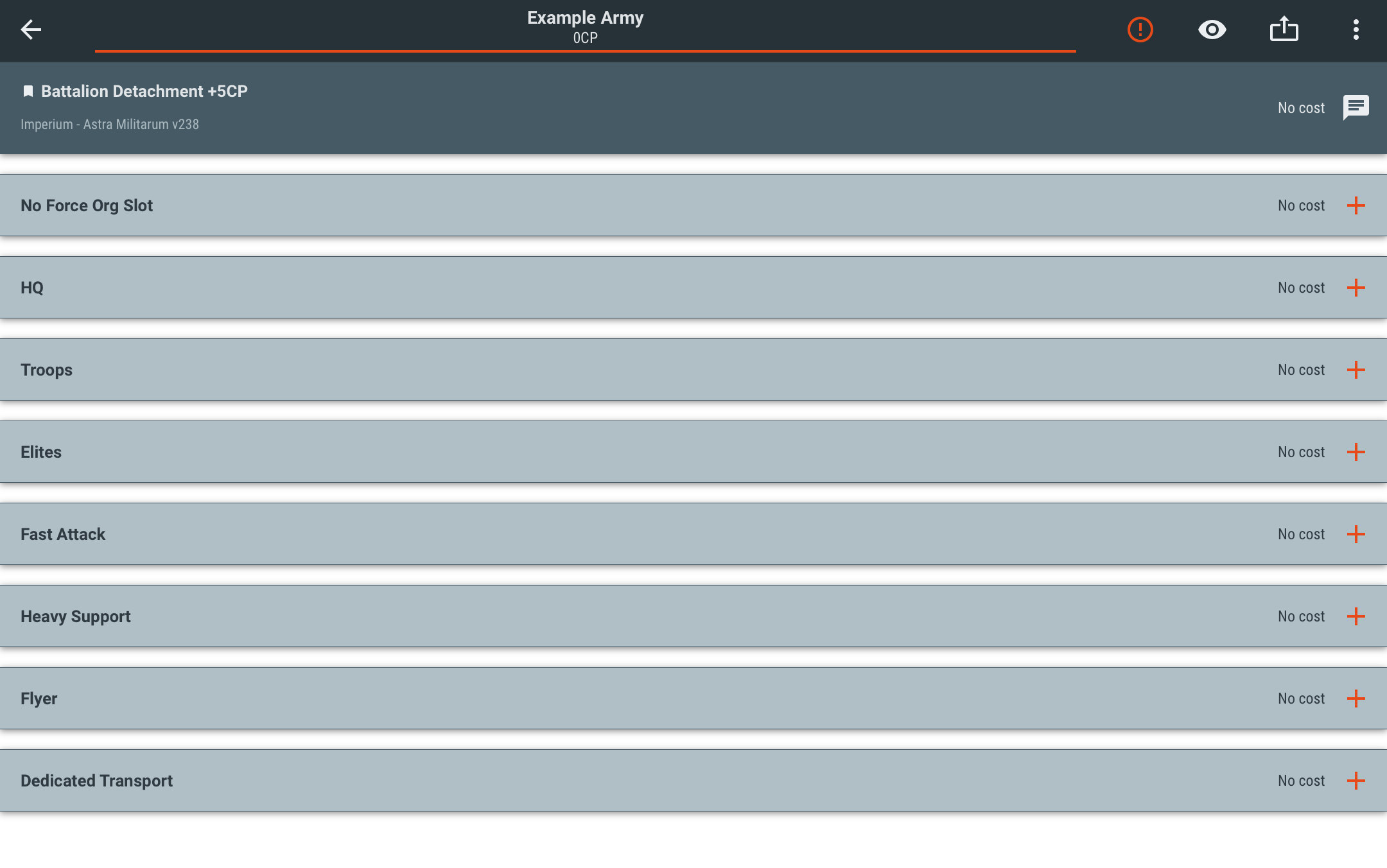
ถ้าคุณกด Add Configuration (เครื่องหมายบวกด้านขวา) จะเป็นการเพิ่มความสามารถทั่วไปชนิดต่างๆ ให้กับกองทัพ
ตัวอย่างของการตั้งค่า Configuration
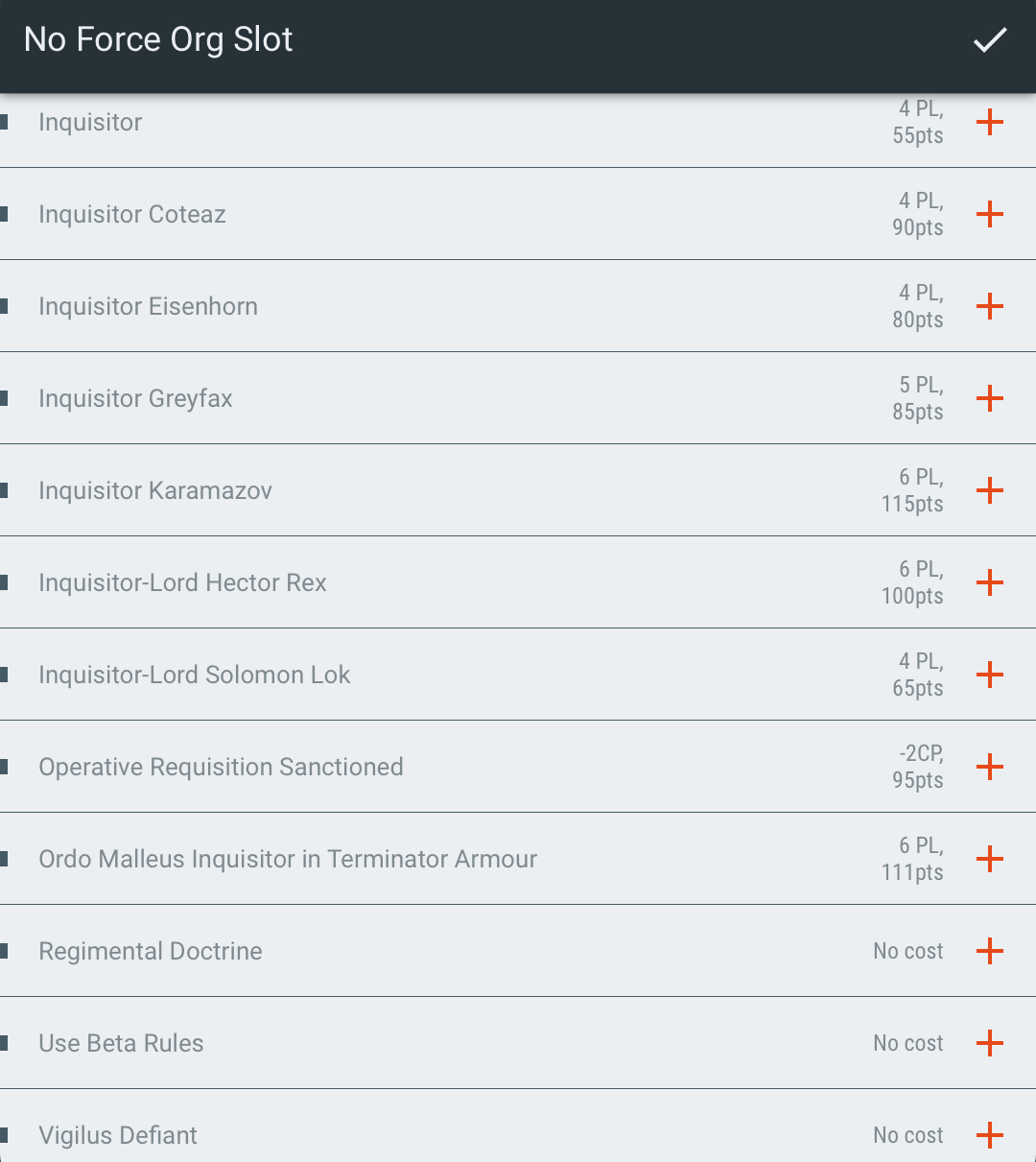
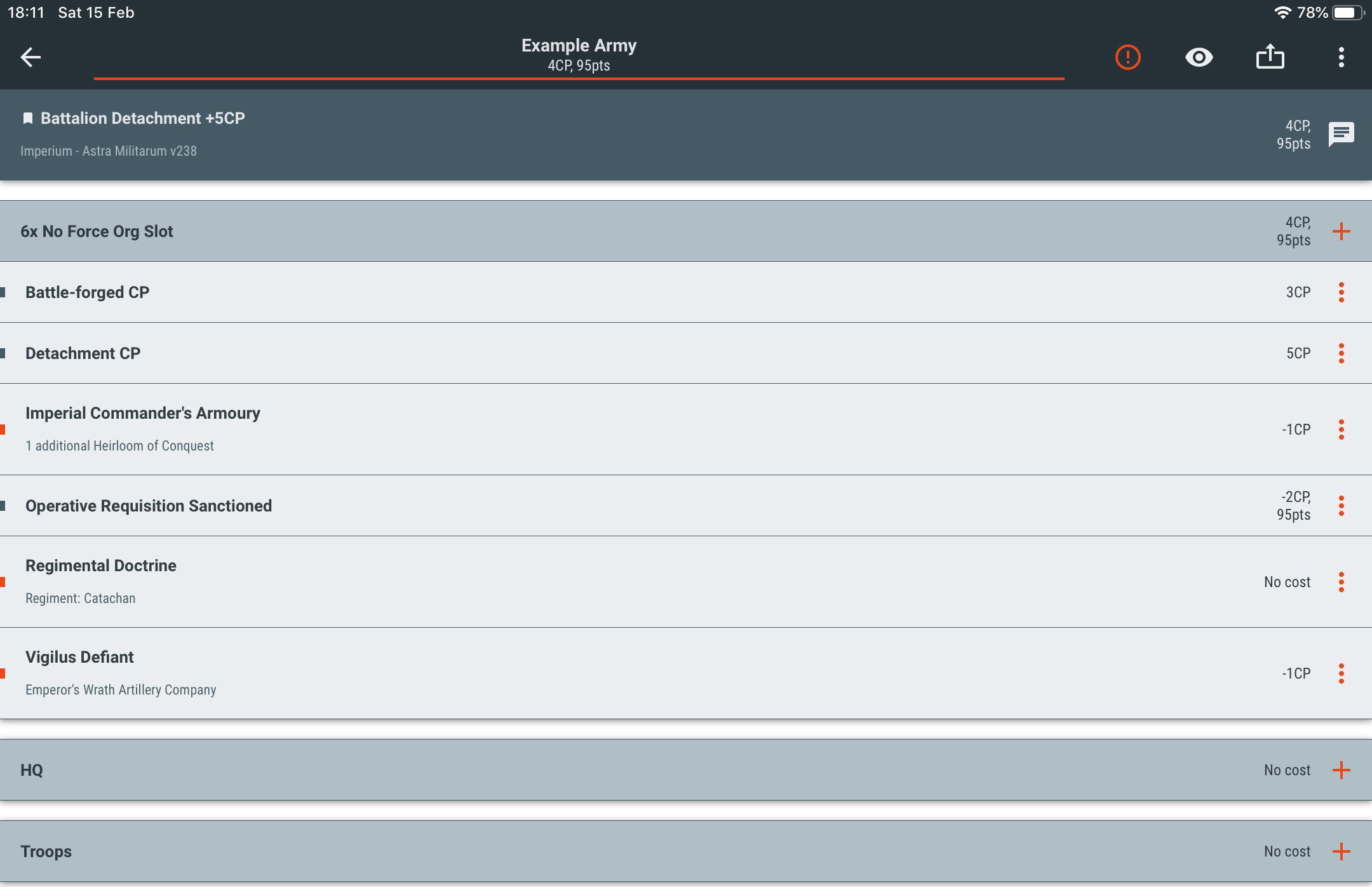
(ซ้าย) การเลือก Force Org Slot ที่จะใช้ (ขวา) ตัวอย่างการตั้งค่า Forcr Org Slot
ผู้เล่นสามารถเลือกตัวเลือกย่อยของ Force Org Slot แต่ละอัน เช่น เลือก subfaction จาก Regimental Doctrine โดยกดที่ 
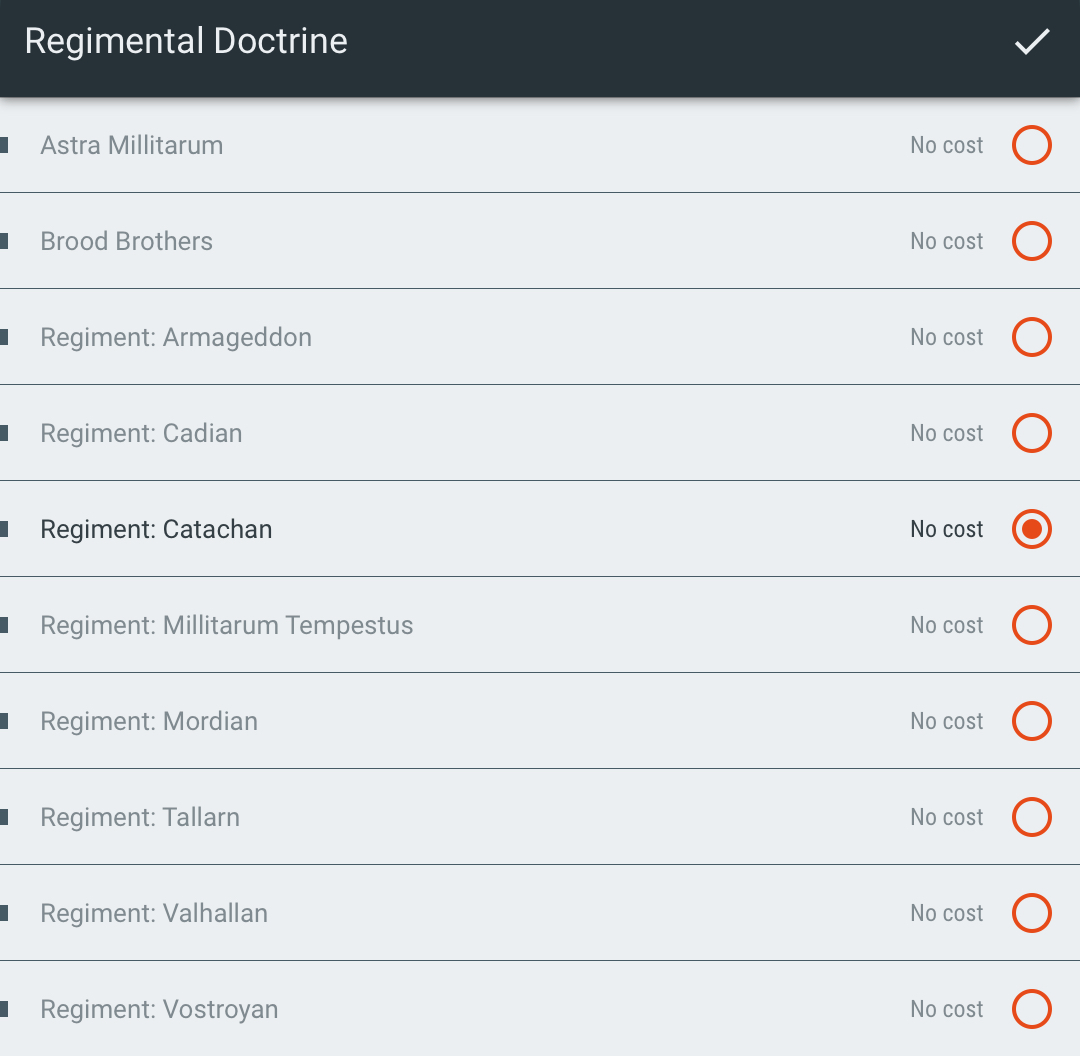
ตัวอย่างการเลือก (ซ้าย) Subfaction และ (ขวา) Specialist Detachment ที่จะใช้
การตั้งค่า Configuration ควรทำเป็นอันดับแรก เนื่องจากบาง Unit และความสามารถพิเศษจะเป็นเงื่อนไขเฉพาะของ Subfaction นั้นๆ เช่น Colonel "Iron Hand" Straken จะสามารถเลือกได้ ก็ต่อเมื่อเลือก Subfaction เป็น Catachan
3. การเพิ่มและลบยูนิต
การเพิ่มยูนิตใน Detachment ทำได้โดยการกดที่  ของแต่ละ Role แล้วเลือกยูนิตต่างๆ ที่ต้องการ
ของแต่ละ Role แล้วเลือกยูนิตต่างๆ ที่ต้องการ
เช่น ต้องการเพิ่ม Company Commander ให้กดที่  ของ HQ
ของ HQ
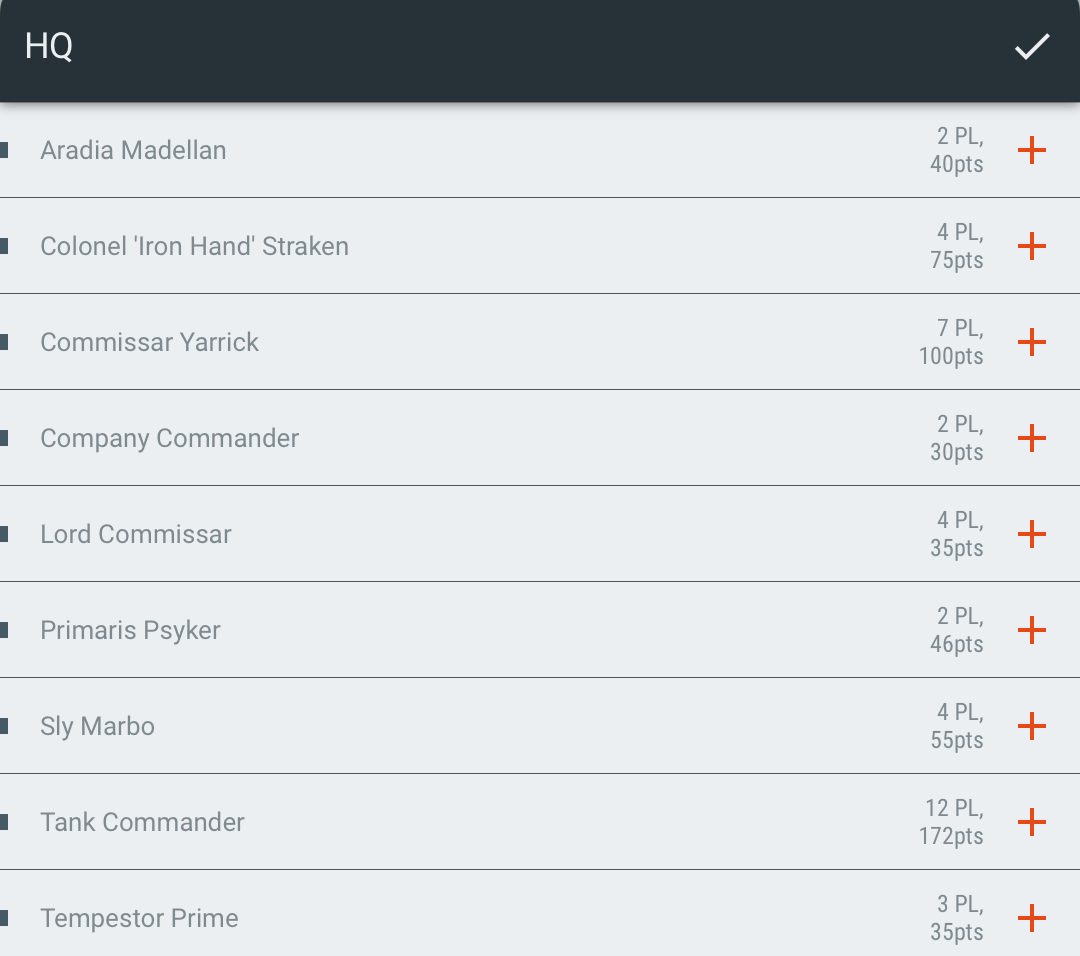
ตัวอย่างของ (ซ้าย) ยูนิต HQ ของ Astra Militarum และ (ขวา) Roster ที่เพิ่มยูนิตต่างๆ แล้ว
หากคุณต้องการลบยูนิต ให้กดที่  ของยูนิตนั้นๆ แล้วเลือก Delete
ของยูนิตนั้นๆ แล้วเลือก Delete
4. การเปลี่ยนอาวุธ เพิ่ม Psychic ability การตั้งค่า Warlord และ Relic
หากคุณต้องการเปลี่ยนแปลงรายละเอียดของแต่ละยูนิต ให้กดที่ชื่อของยูนิตนั้น แล้วโปรแกรมจะหาคุณไปยังหน้าปรับแต่งความสามารถของแต่ละยูนิต โดยที่เครื่องหมาย  บ่งบอกว่ามีตัวเลือกของอาวุธหรือความสามารถนั้นมากกว่าหนึ่งอย่าง
บ่งบอกว่ามีตัวเลือกของอาวุธหรือความสามารถนั้นมากกว่าหนึ่งอย่าง
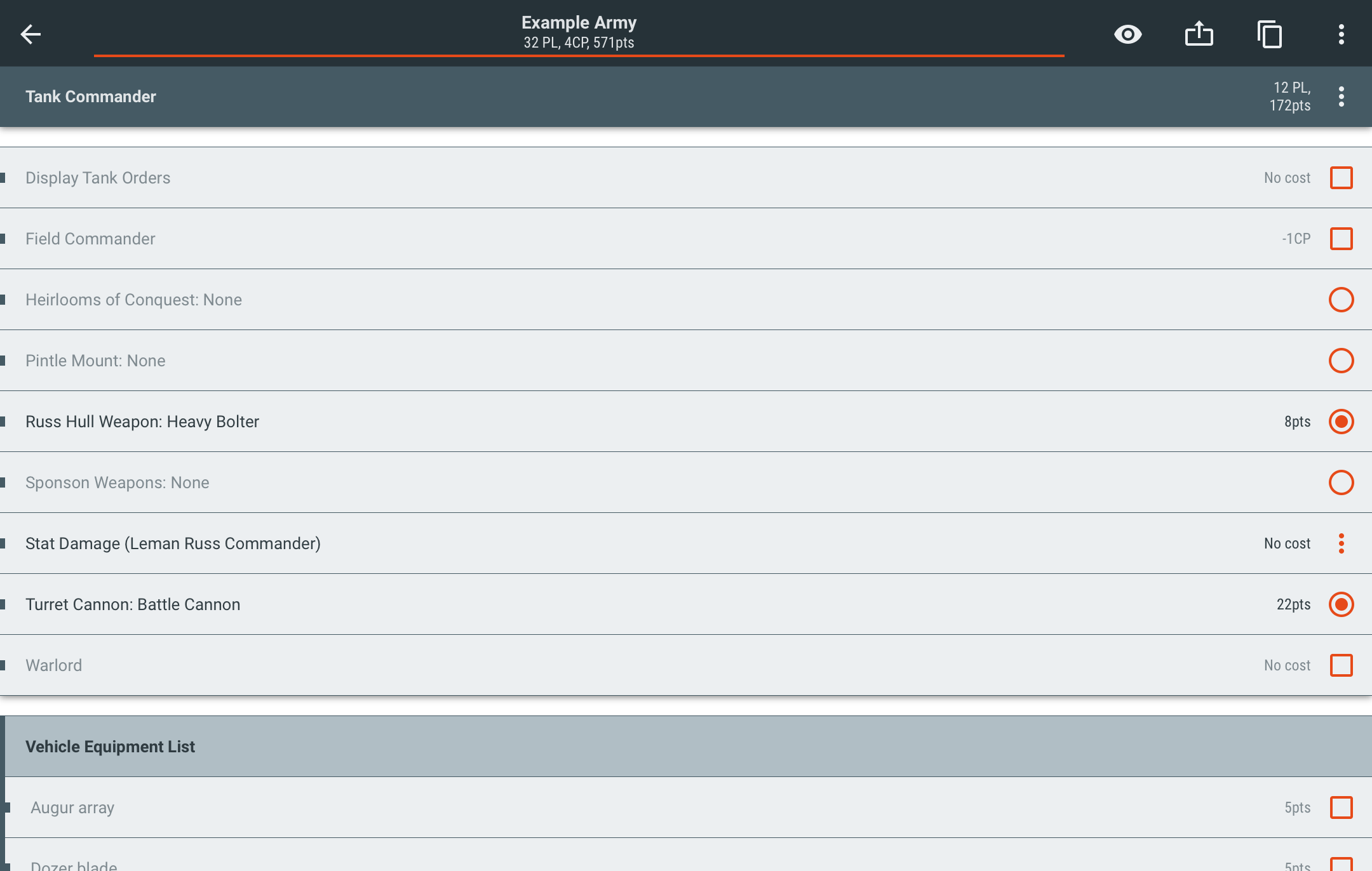
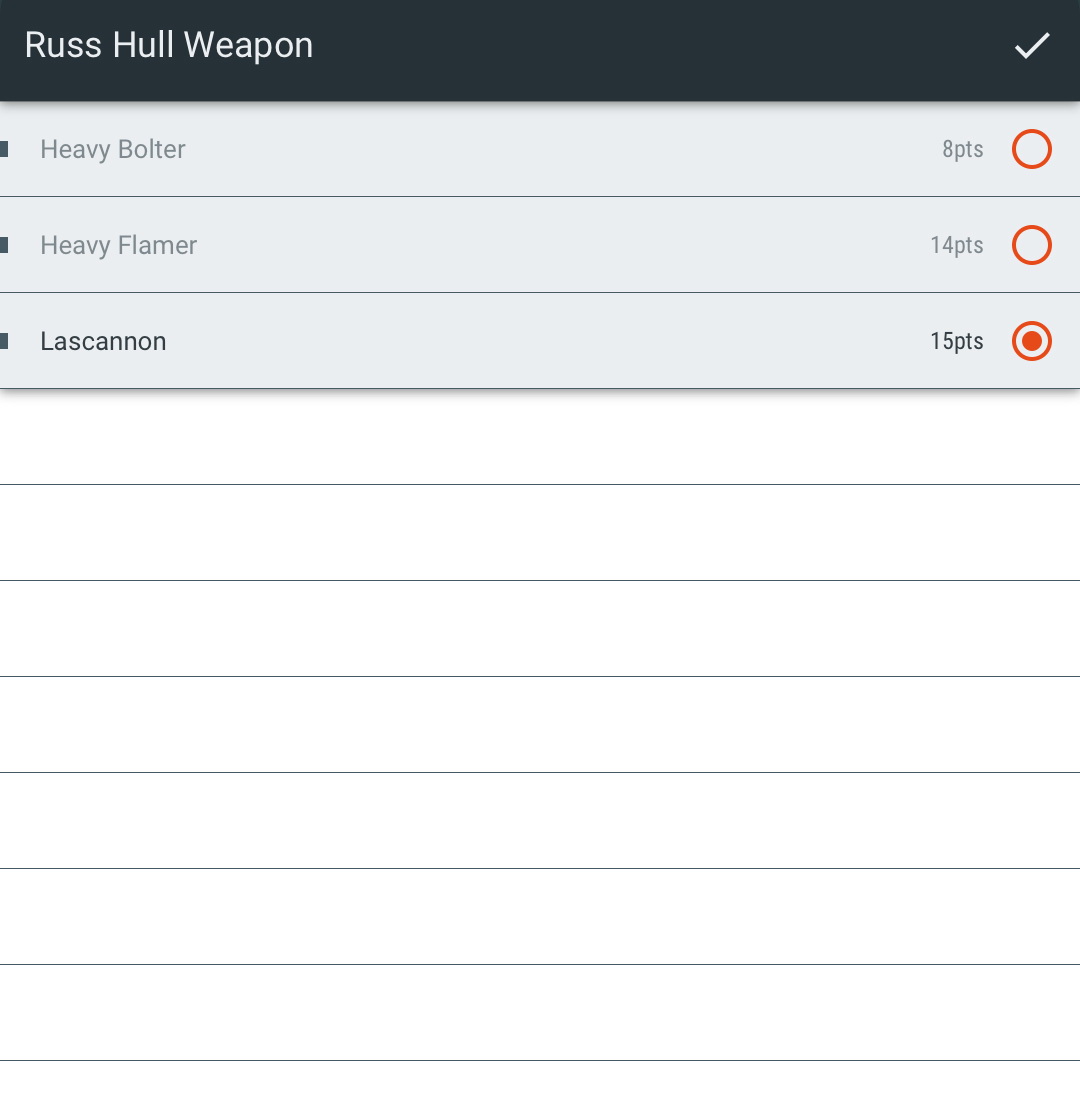
(ซ้าย) ตัวอย่างรายละเอียดของ Tank Commander (ขวา) อาวุธที่เปลี่ยนได้ของ Russ Hull Weapon
การเพิ่ม Psychic ability การตั้งค่า Warlord และ Relic สามารถตั้งค่าได้ในรายละเอียดของแต่ละยูนิตเช่นกัน
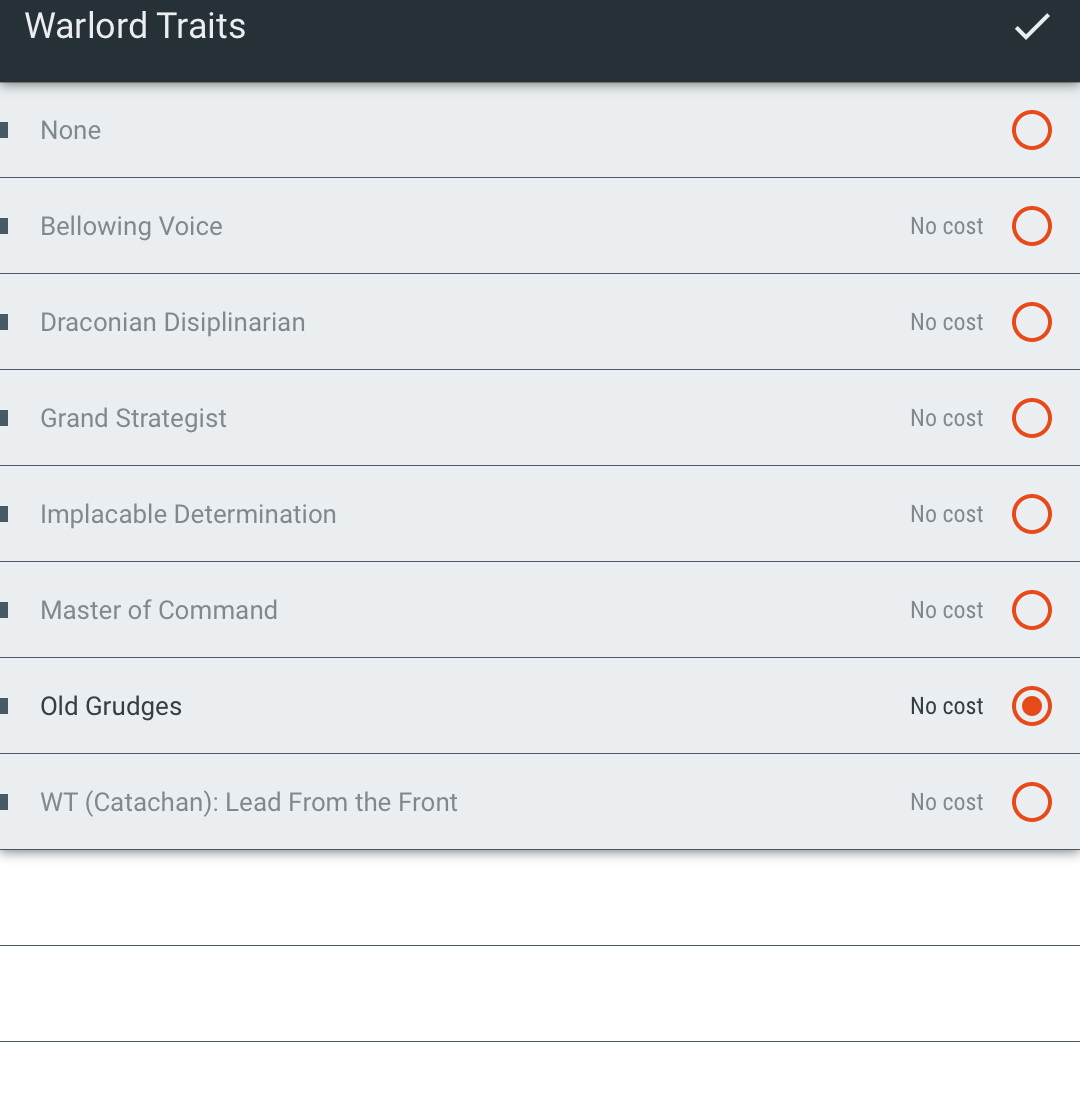
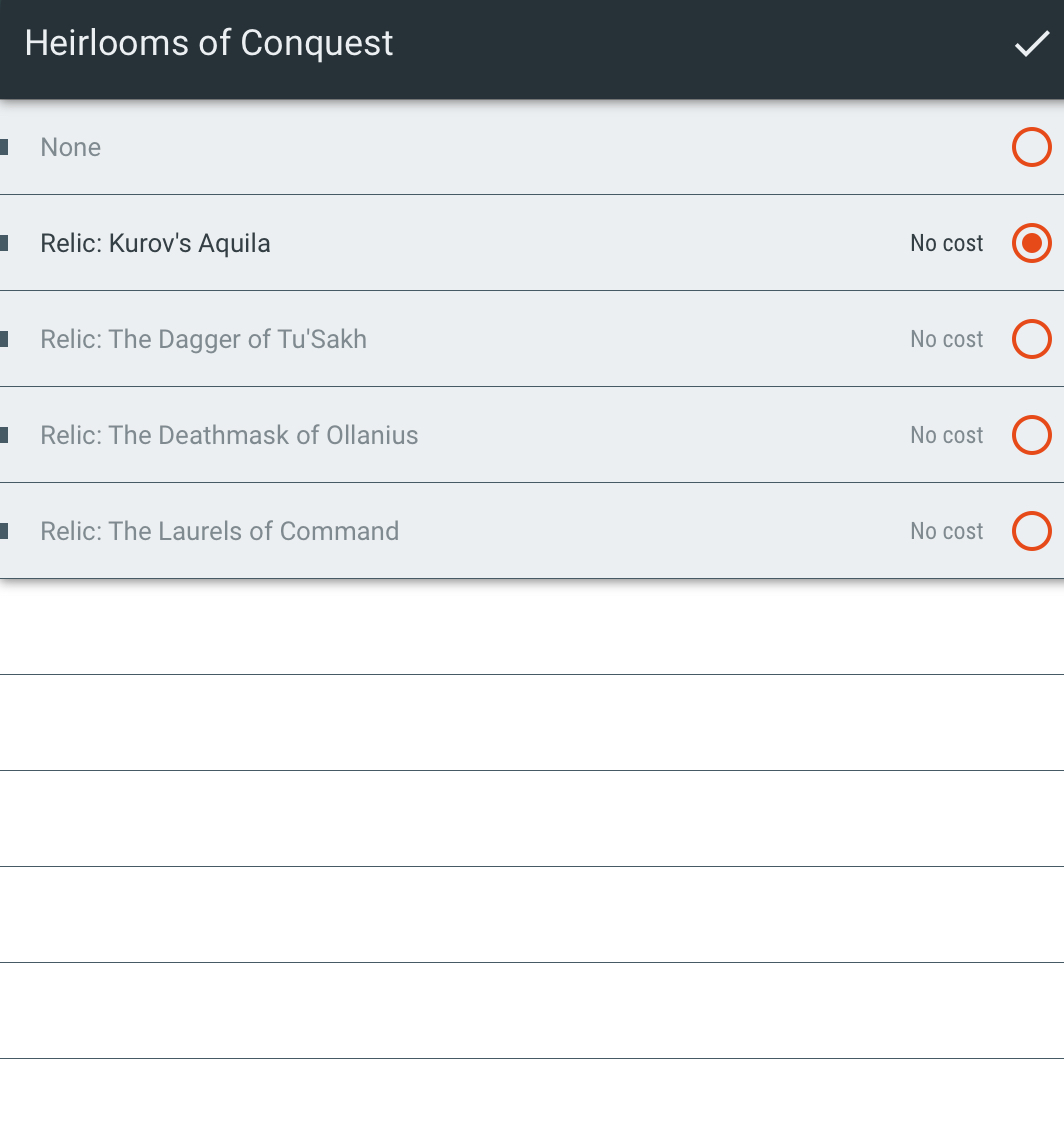
การตั้งค่า Warlord trait, Relic และ Psychic ability ตามลำดับ
5. ตรวจเช็คความถูกต้องของกองทัพด้วย BattleScribe
ถ้าบริเวณแถบด้านบนของโปรแกรมมีเครื่องหมาย  แสดงว่ากองทัพที่คุณสร้างยังไม่สมบูรณ์ เมื่อกดที่เครื่องหมายดังกล่าวโปรแกรมจะแสดงสิ่งที่ทำให้ทัพคุณไม่สมบูรณ์
แสดงว่ากองทัพที่คุณสร้างยังไม่สมบูรณ์ เมื่อกดที่เครื่องหมายดังกล่าวโปรแกรมจะแสดงสิ่งที่ทำให้ทัพคุณไม่สมบูรณ์
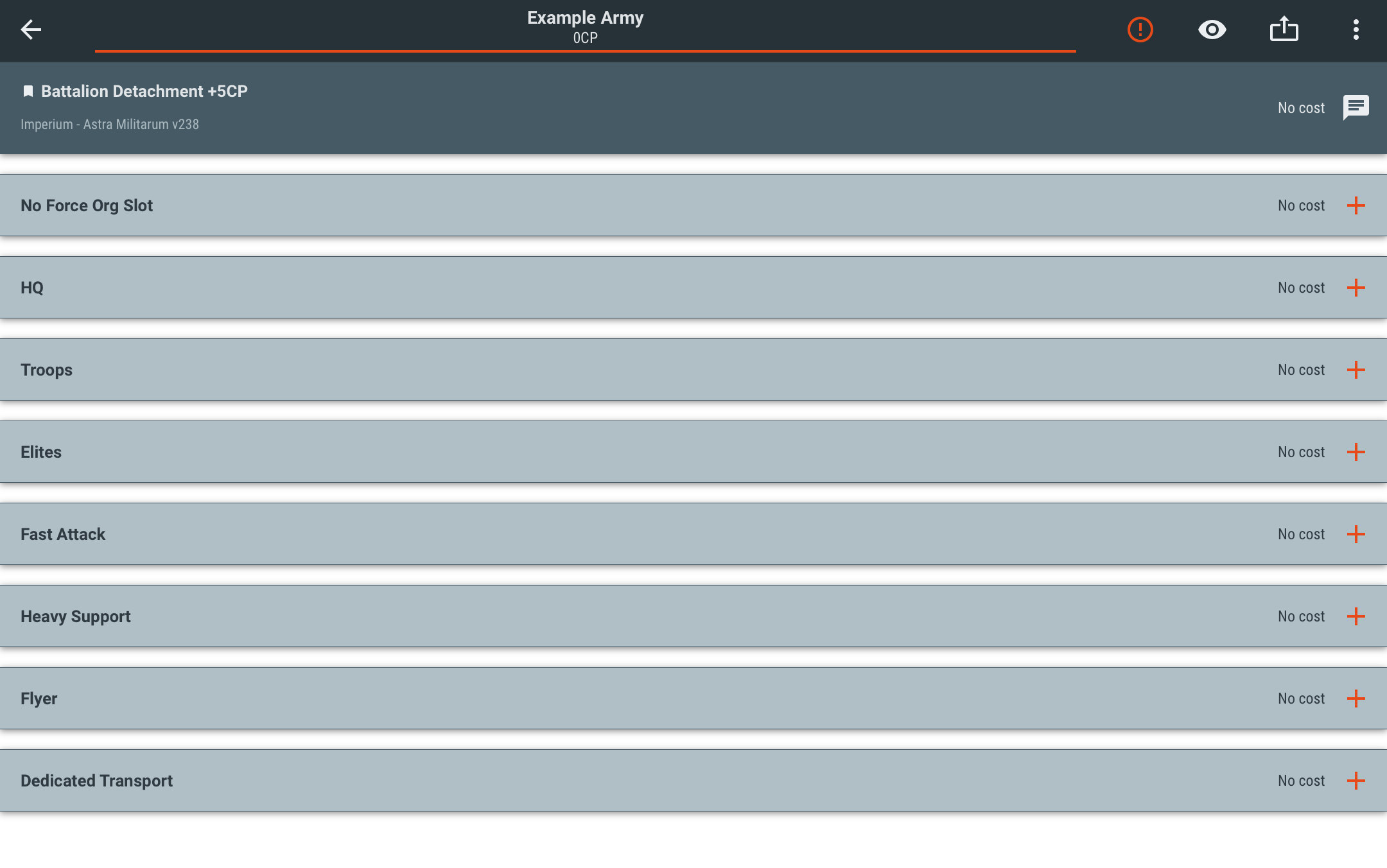
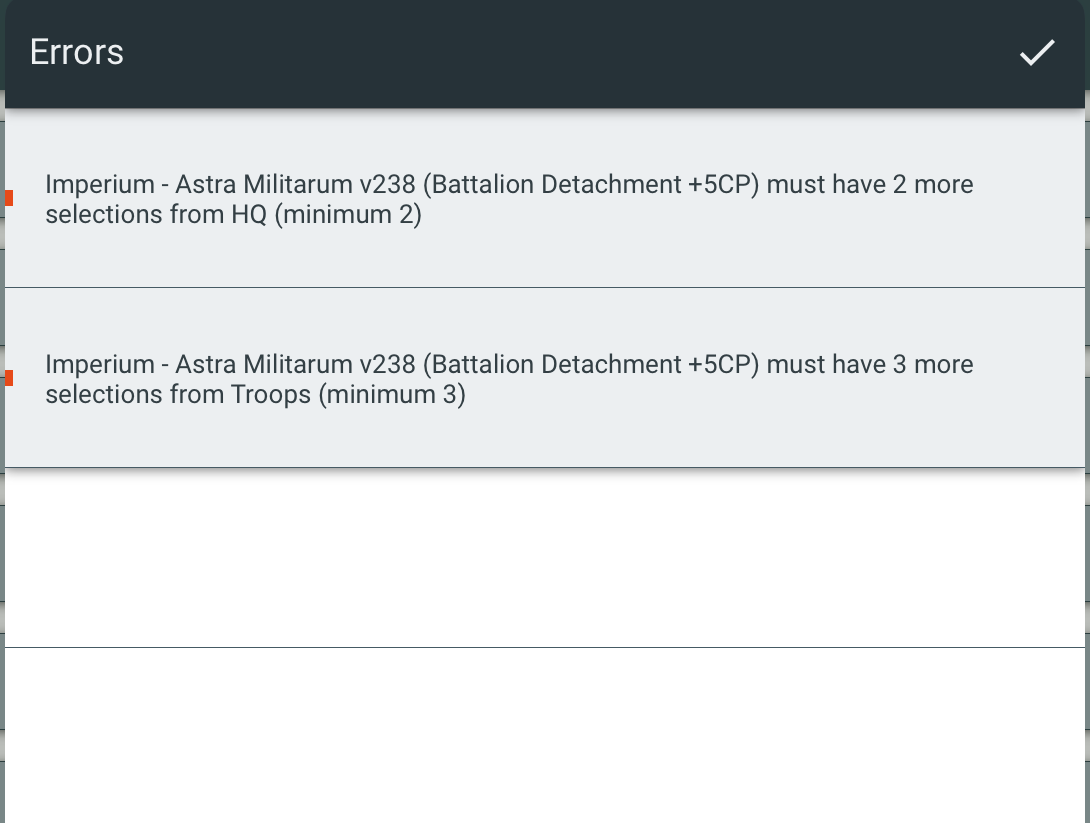
(ซ้าย) ตัวอย่างเครื่องหมาย ที่แสดงในโปรแกรม (ขวา) ตัวอย่างข้อความในหน้า Error
บทความชุดวิธีการใช้งาน BattleScribe เบื้องต้น
Fizzy ได้จัดทำบทความสำหรับอธิบายวิธีใช้ BattleScribe ตั้งแต่เริ่มต้น ทั้งหมด 4 บทความ หากมีข้อสงสัยใดๆ สามารถติดต่อพวกเราได้ทางเพจ Fizzy Games & Hobby Store